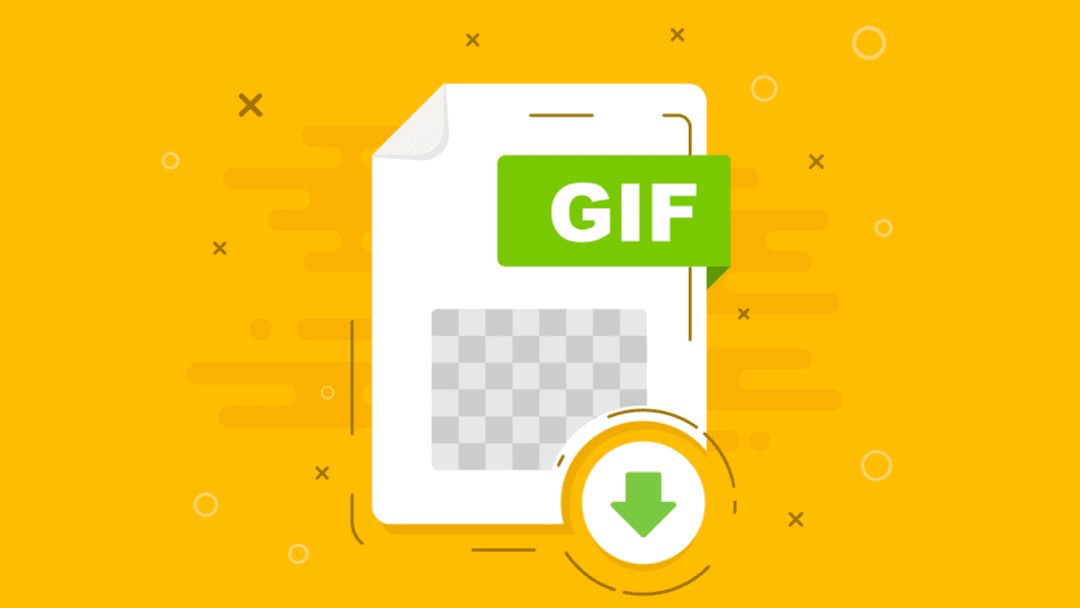
La optimización de su sitio web para un rendimiento más rápido es más importante que nunca. Los usuarios del sitio web esperan una experiencia de usuario fluida y los SERP prefieren los sitios que se cargan rápidamente . Como resultado, debe optimizar sus imágenes, incluidos los GIF, para el rendimiento del sitio. Si eres el tipo de persona que usa GIF para comunicar sus puntos y hacer bromas, necesitas saber cómo comprimirlos. Los archivos pueden ser enormes si no tiene cuidado, por lo que un factor importante para la optimización de imágenes incluye aprender a comprimir un GIF animado.
Si bien simplemente instalar un complemento de optimización de imágenes es un buen lugar para comenzar, vamos a repasar los pasos que debe seguir para comprimir su GIF. También compartiremos un resumen de las herramientas de compresión que puede usar, para que sepa cuáles son sus opciones.
Un GIF puede ser una imagen estática o animada. Los GIF a menudo se crean a partir de videos para que puedan estar de forma nativa en aplicaciones que no admiten video. Si ha pasado mucho tiempo en las redes sociales o en aplicaciones de mensajería como Facebook Messenger , Slack o Skype, probablemente haya visto y enviado muchos GIF animados. A diferencia de los videos, los GIF animados son una compilación de imágenes estáticas. (How-To Geek se refiere a ellos como » flipbooks», una expresión que me encanta).
Los GIF animados esencialmente contienen múltiples imágenes GIF estáticas. Parecen moverse cuando los cuadros se combinan y se reproducen en secuencia. Debido a que técnicamente son muchos archivos individuales los que crean un solo GIF animado, cada GIF puede ocupar bastante espacio.
Sin embargo, existen limitaciones. Un GIF solo admite 256 colores y eso afecta el tamaño de cada archivo, ya que las combinaciones de colores intentan imitar imágenes tan ricas en color como los archivos JPEG. (Una imagen JPEG admite la friolera de 16,7 millones de matices). Como resultado, el tamaño de archivo de un GIF animado suele ser bastante grande y solo contiene esa enorme cantidad de información de color. Alojar GIF grandes o de carga lenta en su sitio web puede crear problemas con el rendimiento del sitio web .
¿Por qué debo comprimir un GIF animado?
Debido a que los archivos grandes, como los GIF animados, pueden ralentizar el rendimiento y el tiempo de carga de su sitio web, desea comprimirlos siempre que sea posible. Sin embargo, no hagas esto en el vacío. Es importante considerar la compresión de GIF como parte de la estrategia de optimización de su sitio (que también debe incluir la compresión de imágenes y otros elementos gráficos).
Si es propietario de un sitio web de WordPress, hay una serie de factores que pueden afectar el tiempo de carga y el rendimiento de su sitio. Algunos de estos incluyen sus imágenes , complementos de WordPress y revisiones del sitio . Los GIF que usas en tu sitio son otra gran pieza de este rompecabezas.
Los GIF animados suelen tener más de 1 MB, lo que significa que el tiempo de carga de su sitio web podría estar teniendo un impacto significativo. A medida que avanzamos, verá el cambio significativo en el tamaño del archivo que se produce una vez que haya pasado su GIF animado por el proceso de compresión.
Cómo comprimir un GIF animado
Aprender a comprimir un GIF animado es fácil y rápido. Lo guiaremos a través de los pasos sobre cómo hacer que eso suceda. Primero, sin embargo, hablemos de algunas de las opciones de compresión GIF disponibles.
Ezgif
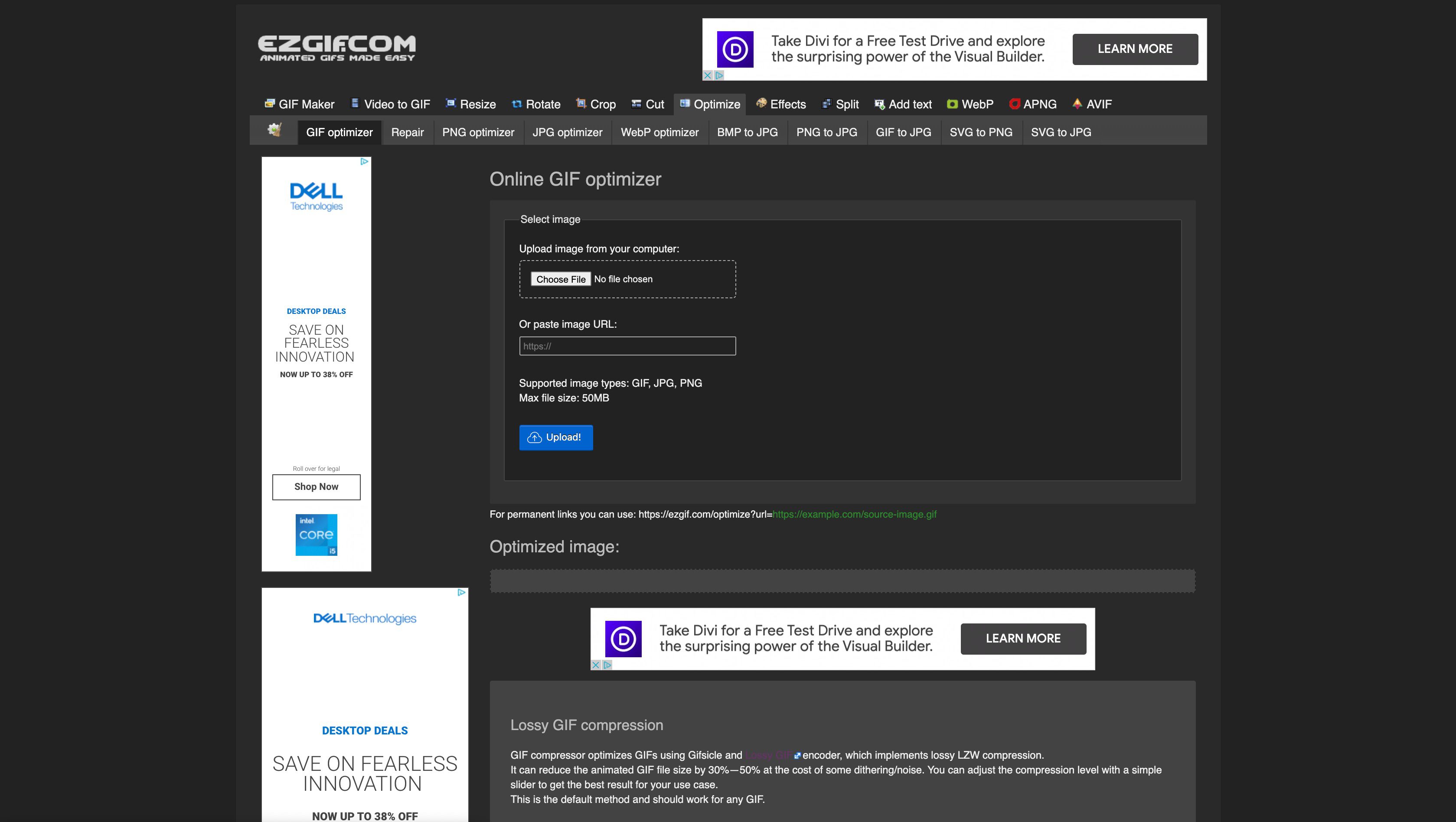
>Ezgif es una herramienta de compresión gratuita que facilita el aprendizaje de cómo comprimir un GIF animado. Utilice esta herramienta basada en navegador para cargar y comprimir sus archivos en unos pocos pasos sencillos. La herramienta funciona utilizando compresión con pérdida , lo que significa que puede reducir el tamaño del archivo sin perder información. También reduce el tamaño de su GIF al reducir ligeramente el color, eliminar el exceso de fotogramas sin quitar la animación en sí y hacer que algunos elementos de la imagen sean transparentes.
Todo esto combinado significa que habrá significativamente menos datos para que carguen sus usuarios.
Compresor de GIF
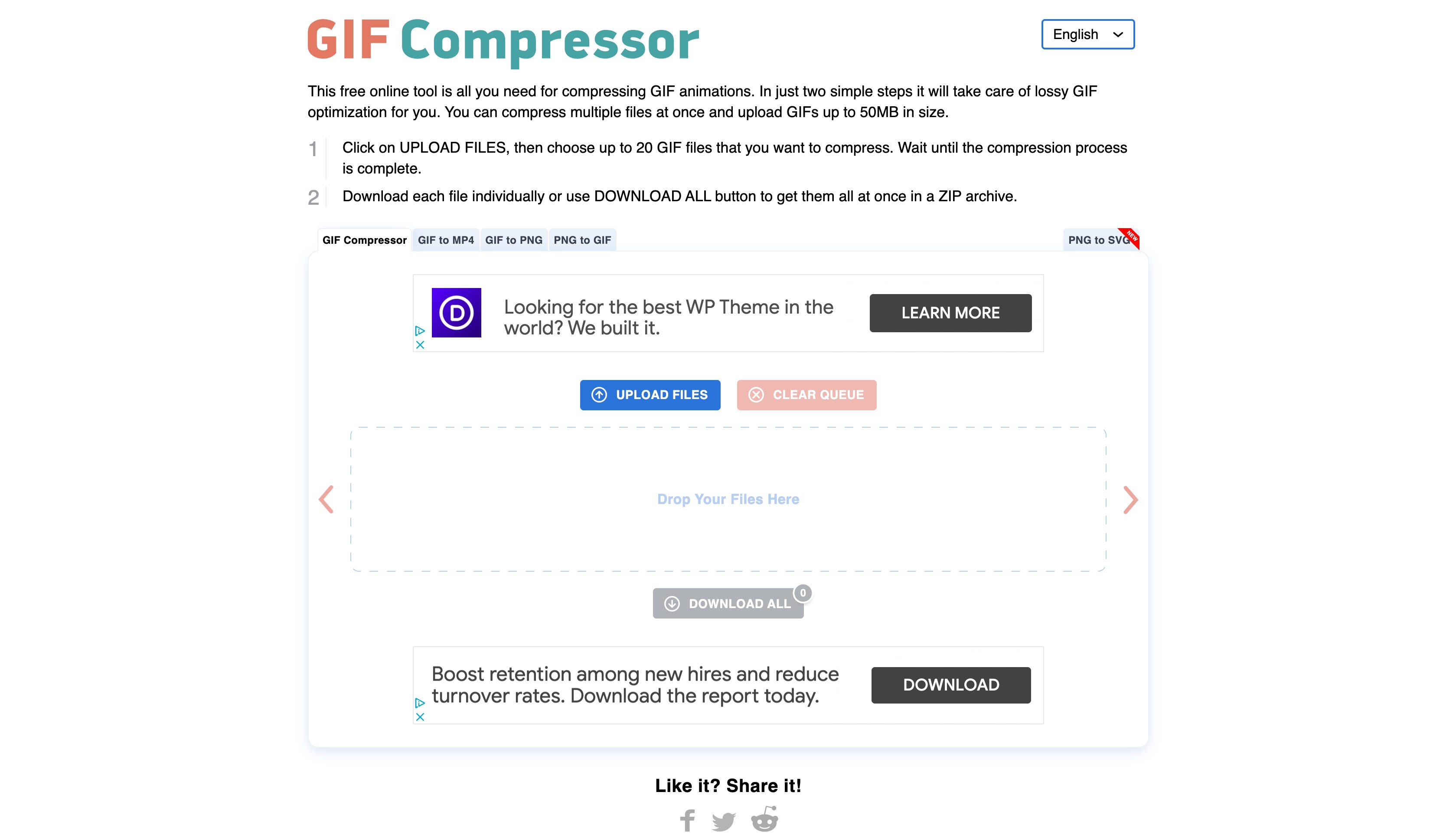
>GIF Compressor es otro compresor gratuito basado en navegador que permite a los usuarios comprimir por lotes hasta 20 archivos a la vez. Si comprime por lotes, obtendrá un archivo ZIP para descargar cuando se complete el proceso. Al igual que Ezgif, GIF Compressor es de uso gratuito.
Comprimir o morir
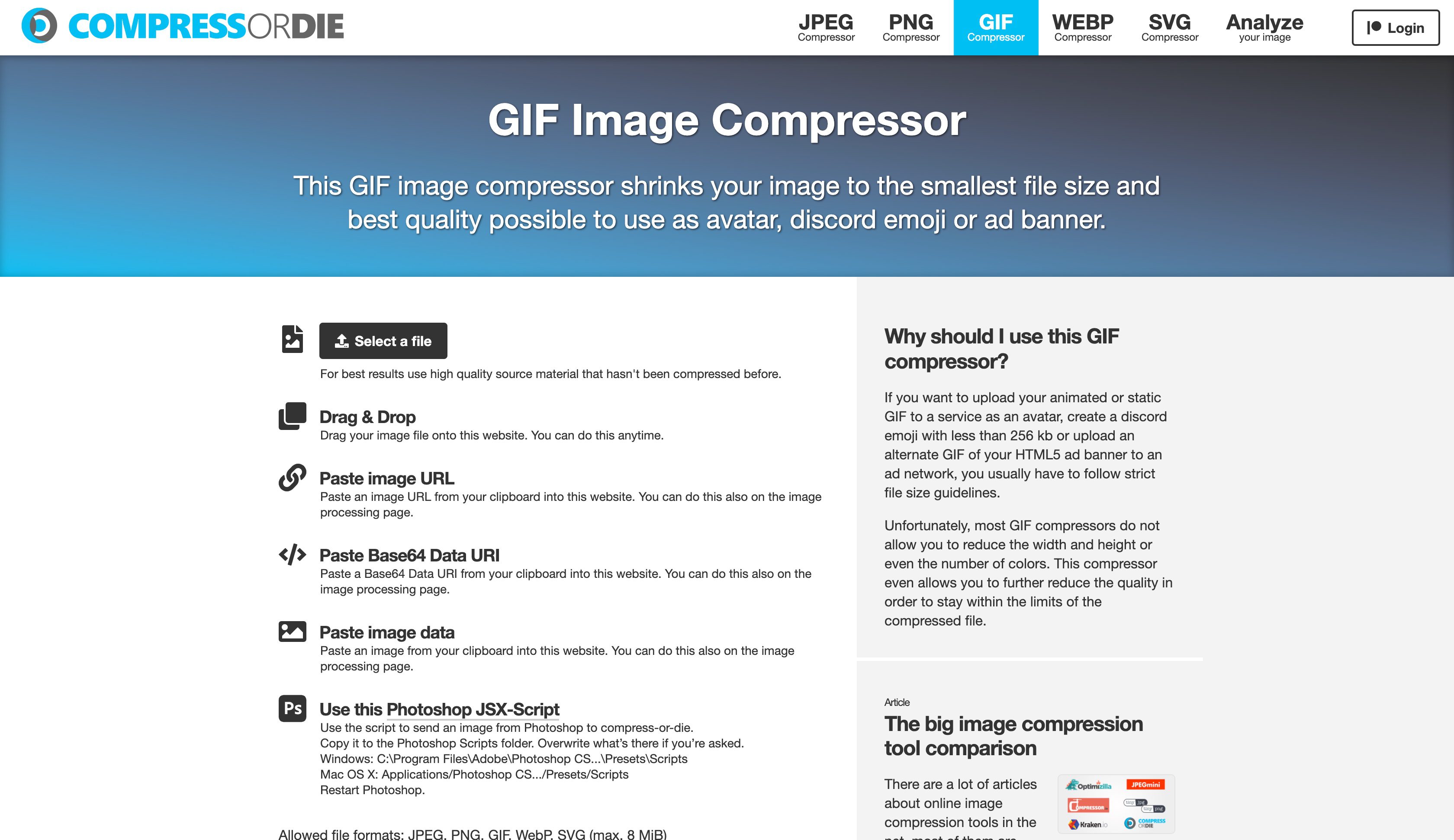
>Compress or Die es un compresor de GIF gratuito diseñado específicamente para usuarios que desean crear avatares pequeños pero de alta calidad a partir de sus GIF. El sitio permite a los usuarios cargar su propio archivo, arrastrar y soltar, pegar la URL de la imagen, usar un URI de datos Base64 o usar un script Photoshop-JSX. Mientras que Ezgif y GIF Compressor permiten imágenes de hasta 50 MB, Compress or Die solo admite imágenes de hasta 8 MB. Entonces, si está utilizando GIF animados muy detallados, esta no será una buena opción para usted.
Cómo comprimir un GIF animado con Ezgif
Ezgif es probablemente la mejor opción para la mayoría de las personas, por lo que veremos todos los pasos que debe seguir para preparar las imágenes para su sitio.
Primero, inicie una nueva ventana del navegador y vaya a https://ezgif.com/optimize . Luego, simplemente elija la imagen que desea cargar desde su computadora. Alternativamente, puede pegar la URL de la imagen si ya la tiene almacenada en línea en algún lugar. (En este caso, guardé una imagen de Giphy para demostrar todos los beneficios de usar esta herramienta).
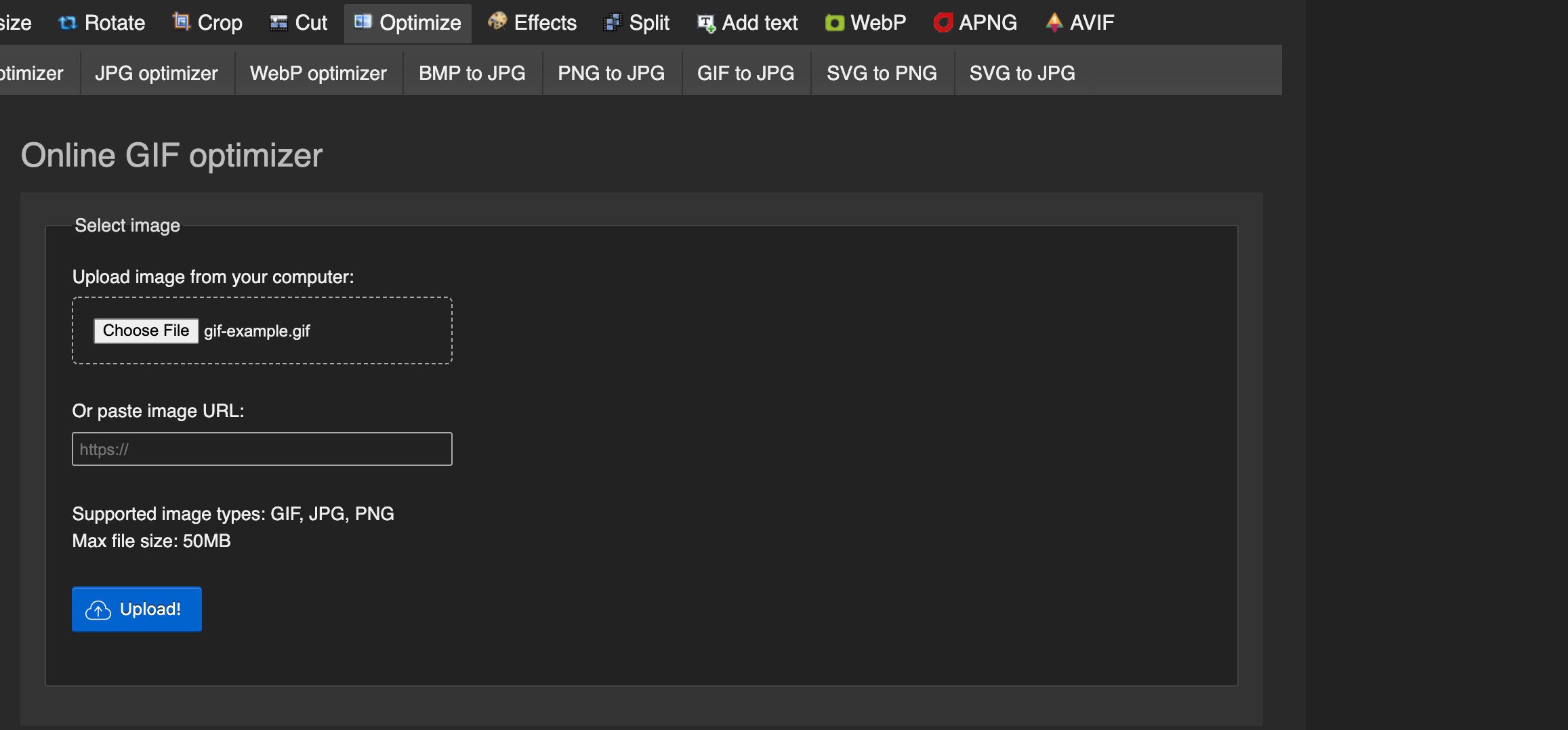
>Haga clic en Cargar y, una vez que su archivo se haya cargado, aparecerá en la ventana. Ahora puede optimizar la imagen eligiendo cómo y cuánto desea comprimirla. Para los propósitos de este artículo, seleccioné Lossy GIF y elegí un nivel de compresión de 200 (el más alto posible para esta herramienta).
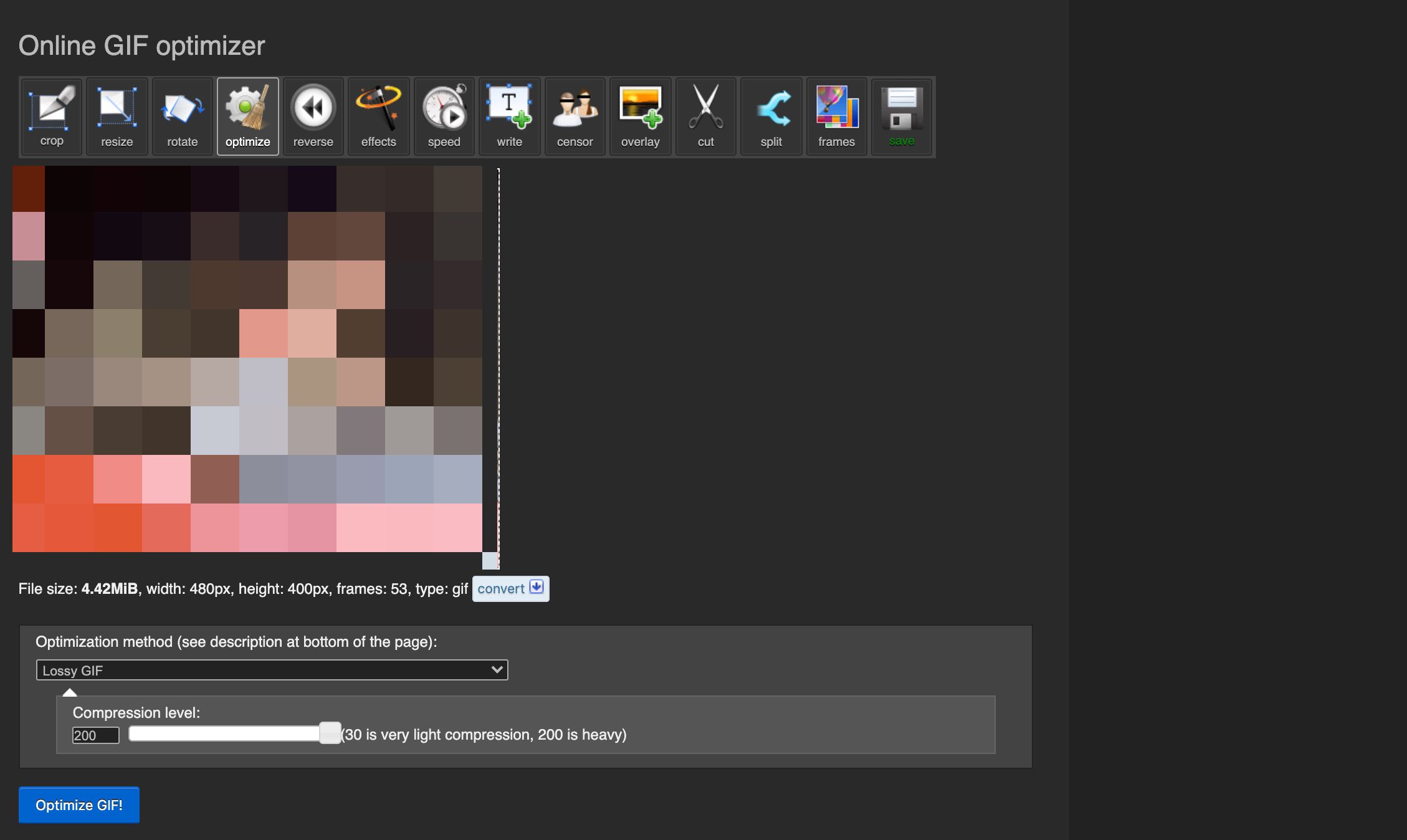
>Haz clic en Optimizar GIF y verás el GIF optimizado debajo del original. Los detalles y la información de la imagen optimizada estarán disponibles de inmediato.
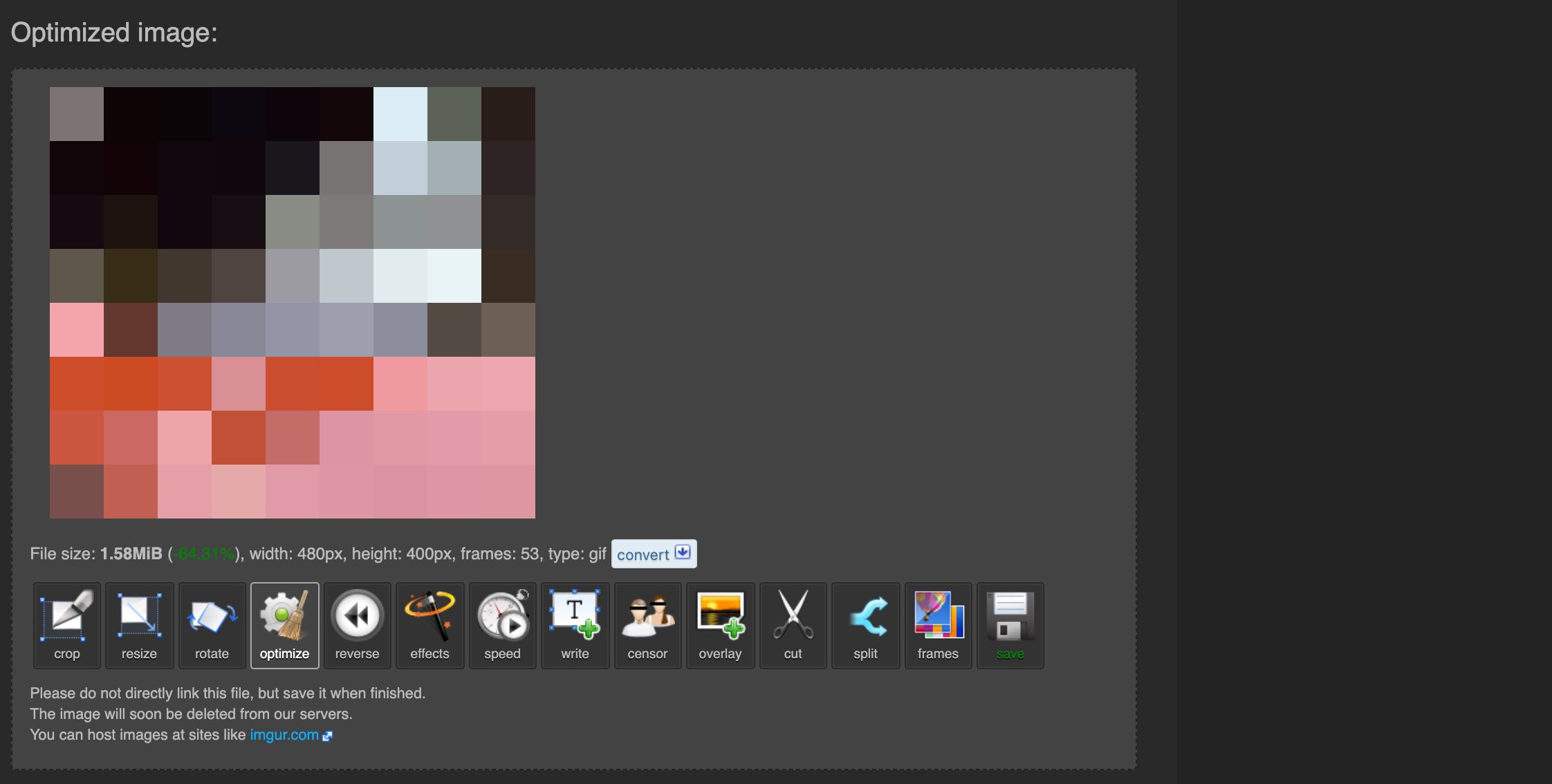
>Si bien el color y la calidad se degradaron ligeramente, el cambio no fue suficiente para garantizar el uso de un GIF que tenía casi 5 MB en su forma original. Una vez comprimido, el tamaño del archivo se redujo a 1,58 MB. Eso es una reducción del 70% . Eso es realmente impresionante. Sin embargo, como mencionamos anteriormente, incluso 1,5 MB sigue siendo un archivo bastante pesado.
Por eso, le sugerimos que use las herramientas integradas para continuar editando el GIF. Puede guardarlos en su computadora usando el menú ubicado debajo de la imagen. Además, dependiendo de sus necesidades de tamaño (y calidad) de archivo, puede ejecutarlo a través de Ezgif nuevamente o incluso probar otra de las herramientas de compresión en el archivo ya comprimido. La calidad tiende a degradarse cada vez que haces esto, pero el nivel en el que está bien depende de tu contenido.
Solo recuerda que un GIF animado, incluso cuando lo comprimes, no rivalizará con un archivo JPEG, SVG o WebP . Si necesita las imágenes más pequeñas y rápidas de Internet, debe renunciar por completo a las animaciones.
Conclusión
Mientras trabaja para optimizar su sitio web para un rendimiento óptimo, tenga en cuenta la compresión GIF. Recuerde que los GIF suelen ser mucho más grandes de lo que espera y que no debe descuidarlos al optimizar su sitio. Con todo eso en mente, sabe cómo comprimir un GIF animado (y qué herramientas hacen el trabajo), por lo que su sitio debería cargarse aún más rápido ahora.
Tenga en cuenta que cuando utilice cualquier tipo de medio en su sitio web, querrá asegurarse de que tenga la licencia adecuada para uso comercial. Eso incluye GIF, solo para estar seguro.
¿Cuál es tu herramienta favorita para comprimir un GIF animado? ¡Háganos saber lo que deberíamos usar en los comentarios!
Imagen destacada vía muchomoros / shutterstock.com